
phpエディタBaicaoが「UCブラウザ」のフローティングウィンドウを閉じる方法を紹介します。この問題は多くのユーザーを悩ませています。 UC Browser を使用して Web を閲覧しているときに、突然ポップアップ表示されるフローティング ウィンドウはユーザー エクスペリエンスに影響を与え、人々を悩ませます。しかし、実際には、フローティング ウィンドウを閉じる方法は複雑ではなく、いくつかの簡単な手順でこの問題を簡単に解決し、ブラウザをスムーズに実行できるようになります。

1.ビデオフローティングウィンドウ
1. まず uc ブラウザを開き、メイン ページの右下隅にある [My] をクリックします。
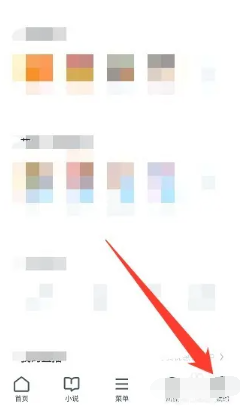
2. [マイ サービス] ページの右上隅にある [設定] を選択します。
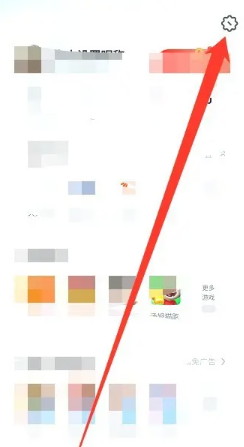
3. 次に、その他の設定ページで、下部にある [uc 見出し設定] を見つけます。

4. 最後に、[一時停止した小さなウィンドウでビデオを再生] の後ろにあるボタンをスライドさせます。
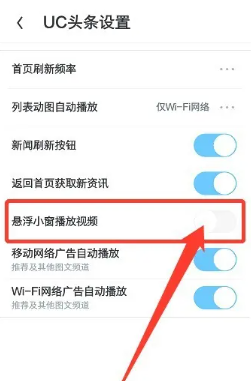
2. Web ページ情報フローティング プロンプト ウィンドウ
1. まず uc ブラウザを開いてマイページに入り、右上隅の [設定] を選択します。
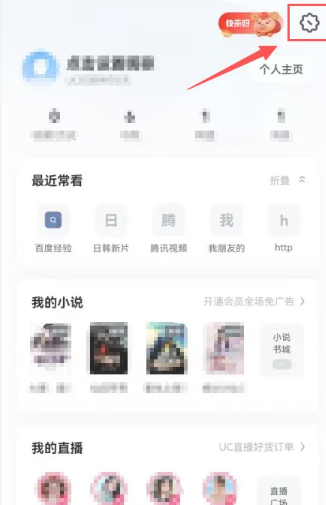
2. 次に、その他の設定インターフェイスで、[Web ブラウズ設定] を選択します。
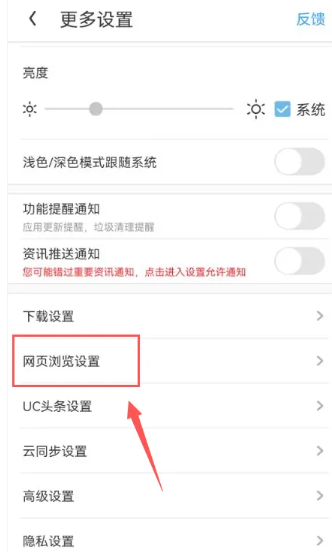
3. 最後に、[Web リソース一時停止のヒント] の後ろにあるボタンをスライドさせます。
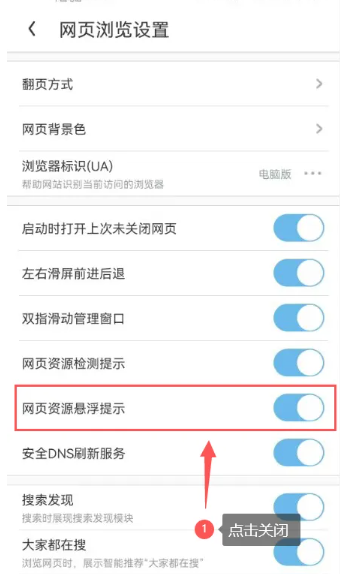
以上が「UCブラウザ」のフローティングウィンドウを閉じる方法の詳細内容です。詳細については、PHP 中国語 Web サイトの他の関連記事を参照してください。